¿Alguna vez ha pensado en leer mensajes de su Gmail en otras aplicaciones o clientes de correo? De hecho, ya ha existido una característica llamada IMAP que convierte esta idea en realidad. Las siguientes partes de este artículo le dirán que es IMAP y cómo habilitarlo en su Gmail y usarlo en otros clientes de correo .
¿Qué es IMAP?
IMAP significa Protocolo de acceso a mensajes de Internet . Es un protocolo estándar de Internet para acceder y almacenar correos en un servidor de correo. Con IMAP, los clientes de correo electrónico pueden recibir mensajes de correo electrónico de un servidor de correo a través de una conexión TCP / IP.
Básicamente, IMAP le permite acceder a sus mensajes de correo electrónico a través de Internet dondequiera que se encuentre. Incluso puedes leer tus mensajes en varios dispositivos y se sincronizan en tiempo real gracias a IMAP.
Cómo habilitar la configuración IMAP de Gmail
Puede configurar Gmail IMAP en otros clientes de correo electrónico. Pero debe habilitarlo en su Gmail de antemano.
1) Inicie sesión en su Gmail con un navegador web.
2) Clickea en el icono de engranaje en la parte superior derecha de la página. Luego seleccione Configuraciones en el menú desplegable.

3) En Configuración, haga clic en Reenvío y POP / IMAP pestaña y seleccione Habilitar IMAP (que se encuentra en estado IMAP en la sección Acceso IMAP). Después de eso, haga clic en Guardar cambios .

IMAP ahora se ha habilitado en su Gmail.
¿Cómo leer mensajes de Gmail en otros clientes de correo electrónico?
Una vez que haya habilitado IMAP en Gmail, puede cambiar la configuración de IMAP en su cliente de correo electrónico. De hecho, hay muchos clientes que pueden configurar IMAP automáticamente cuando intentas crear tu cuenta de Gmail. No tiene que preocuparse demasiado por el proceso de configuración. Pero aún puede completar la configuración por su cuenta. Para hacerlo, necesitará la siguiente información:
- Servidor de correo entrante (IMAP): imap.gmail.com
- Requiere SSL (método de encriptación): si
- Puerto: 993
- Requiere SSL (método de encriptación): si
- Servidor de correo saliente (SMTP): smtp.gmail.com
- Requiere SSL(método de encriptación): si
- Requiere TLS(método de encriptación): si (si está disponible)
- Requiere autenticación: si
- Puerto para SSL(método de encriptación): 465
- Puerto para TLS / STARTTLS(método de encriptación): 587
- Nombre: Tu nombre
- Nombre de usuario o dirección de correo electrónico: Tu dirección completa de Gmail
- Contraseña: Tu contraseña de Gmail
Deberá utilizar la información anterior para configurar IMAP cuando cree una nueva cuenta en su cliente de correo electrónico. Puede consultar las instrucciones de su aplicación de correo electrónico y aprender cómo hacerlo. La idea básica aquí es, al configurar, completar el formulario de configuración con la información proporcionada anteriormente ( servidores , puertos y métodos de cifrado de correo entrante y correo saliente ).
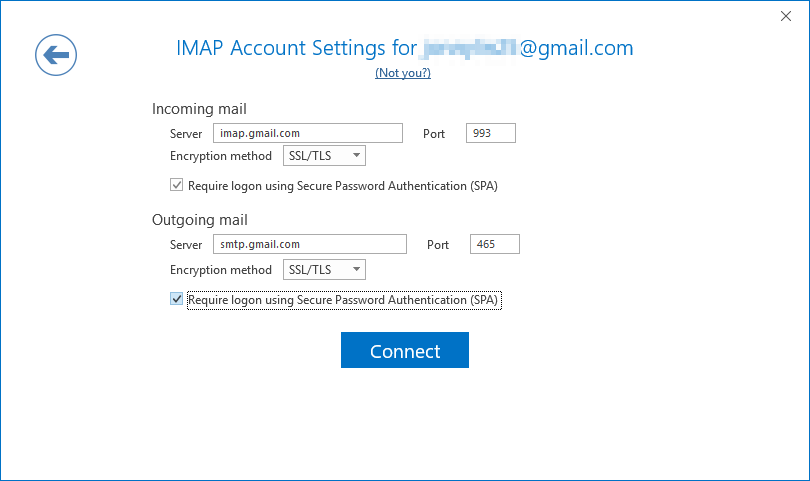
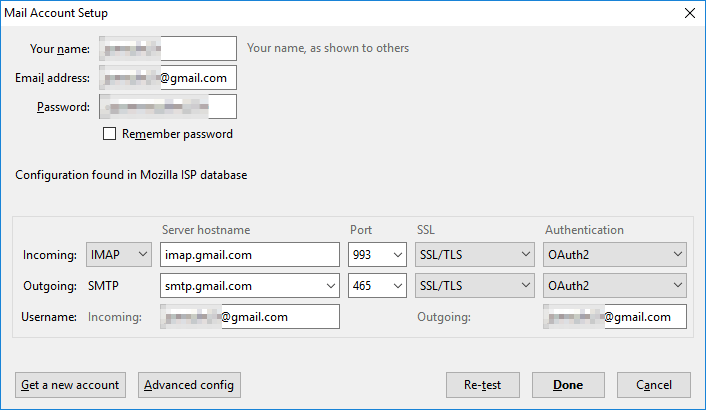




![[CORREGIDO] La computadora falla al jugar juegos en Windows 10/11](https://letmeknow.ch/img/knowledge-base/83/computer-crashes-when-playing-games-windows-10-11.jpg)

